win10 报电涌高 Win10 USB端口电涌解决方案
Win10系统在使用过程中可能会遇到USB端口电涌问题,这种情况会导致设备无法正常连接或者数据传输中断,为了解决这一问题,我们需要采取相应的措施来保护设备和数据安全。下面将介绍Win10 USB端口电涌问题的解决方案,希望对大家有所帮助。
步骤如下:
1. 这一般是由于你插入的移动硬盘等USB设备功耗过大、需要的电量较多导致的。但是如果你换用其他正常的低功耗U盘并且更换USB插口后依然出现“USB端口上的电涌”错误提示,则说明电脑的USB接口出现了问题。
2. 如果是电脑USB接口的问题,可以清洁一下USB接口的灰尘,排除短路问题导致的故障。
如果清理灰尘后无效,那么排查一下是不是电脑前面板上的前置USB接口出现了问题。打开机箱拔掉主板上的前置USB接口连线即可排查。如果是前置USB接口的问题,拔掉连线,暂时不用前面板的USB接口,用机箱后部主板自带的USB接口。
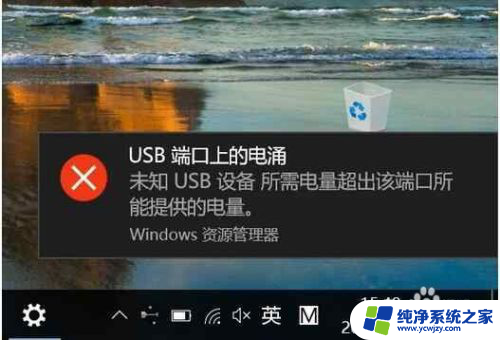
3. 在设置 设备 USB中关闭目前唯一的选项如果在连接到USB设备时出现问题,请通知我。进入系统点击开始菜打开设置。
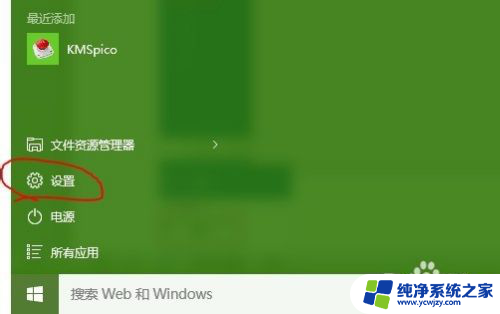
4.点击“设备”。如果用户是Win7的话,可以在控制面板 设备管理器 通用串行总线控制器中勾选相关USB设备的高级标签页下方的不要通知我USB错误来避免通知,
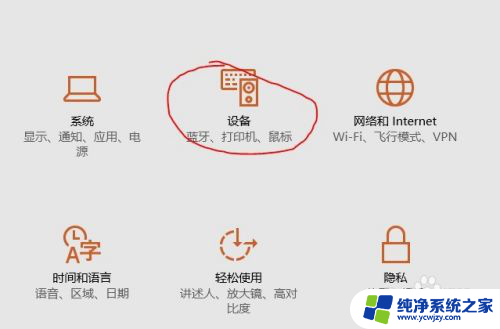
5.左侧点击“USB”,右侧按钮“关闭”。这样就可以结束这个提示

以上就是win10报电涌高的全部内容,如果你遇到这种现象,可以尝试按照小编的方法来解决,希望对大家有所帮助。
win10 报电涌高 Win10 USB端口电涌解决方案相关教程
- usb接口上的电涌 解决Win10 USB端口电涌的方法
- usb端口上的电涌超出所需电量 鼠标 如何解决Win10 USB端口上的电涌
- win10不停提示usb电涌
- win10微信pc版卡死 微信电脑端窗口无响应解决方法
- win10usb端口设置
- 检查端口占用怎么解决 Win10端口被占用怎么办
- win10 80端口被占用怎么解决
- Win10删除打印机端口请求的资源在使用中怎么处理解决方法
- 红警win10卡顿怎么解决 Win10电脑玩红警卡顿解决方案
- win10alttab快速切换 Win10无法使用Alt Tab快捷键切换窗口的解决方案
- win10没有文本文档
- windows不能搜索
- 微软正版激活码可以激活几次
- 电脑上宽带连接在哪里
- win10怎么修改时间
- 搜一下录音机
win10系统教程推荐
win10系统推荐